วิธีการติดตั้งธีม WordPress
เผยแพร่แล้ว: 2022-10-18สมมติว่าคุณซื้อธีม WordPress ระดับพรีเมียมจากแหล่งที่เชื่อถือได้ ขั้นตอนต่อไปที่คุณต้องทำคือติดตั้ง ซึ่งสามารถทำได้สองวิธี: ใช้ WordPress Dashboard หรือผ่าน FTP หากคุณเลือกที่จะติดตั้งธีมใหม่โดยใช้แดชบอร์ดของ WordPress กระบวนการนี้ก็ค่อนข้างง่าย ขั้นแรก เข้าสู่ไซต์ WordPress ของคุณและไปที่ส่วน ลักษณะที่ปรากฏ > ธีม ถัดไป ให้คลิกปุ่ม เพิ่มใหม่ ที่ด้านบนของหน้า ในหน้าจอถัดไป ให้คลิกปุ่มอัปโหลดธีม ตอนนี้ คุณจะต้องเลือกไฟล์ธีมซิปที่คุณดาวน์โหลดเมื่อซื้อธีม เมื่อคุณเลือกไฟล์แล้ว ให้คลิกปุ่มติดตั้งทันที หลังจากติดตั้งธีมแล้ว คุณจะต้องเปิดใช้งานธีม คุณสามารถทำได้โดยคลิกลิงก์เปิดใช้งานใต้ชื่อธีม หากคุณต้องการติดตั้งธีมใหม่ของคุณผ่าน FTP กระบวนการนี้ก็มีส่วนเกี่ยวข้องอีกเล็กน้อย ขั้นแรก คุณจะต้องเชื่อมต่อกับไซต์ WordPress โดยใช้ไคลเอนต์ FTP เมื่อคุณเชื่อมต่อแล้ว ให้ไปที่ไดเร็กทอรี /wp-content/themes/ ถัดไป อัปโหลดไฟล์ธีมที่ซิปไปยังไดเร็กทอรีนี้ เมื่ออัปโหลดไฟล์แล้ว คุณจะต้องแตกไฟล์ ในการดำเนินการนี้ ให้คลิกขวาที่ไฟล์ซิปแล้วเลือกตัวเลือกแตกไฟล์ หลังจากแตกธีมแล้ว คุณจะต้องเปิดใช้งาน คุณสามารถทำได้โดยไปที่ส่วน ลักษณะที่ปรากฏ > ธีม ของแดชบอร์ด WordPress และคลิกลิงก์ เปิดใช้งาน ใต้ชื่อธีม
ฉันจะอัปโหลดธีมที่ซื้อไปยัง WordPress ได้อย่างไร
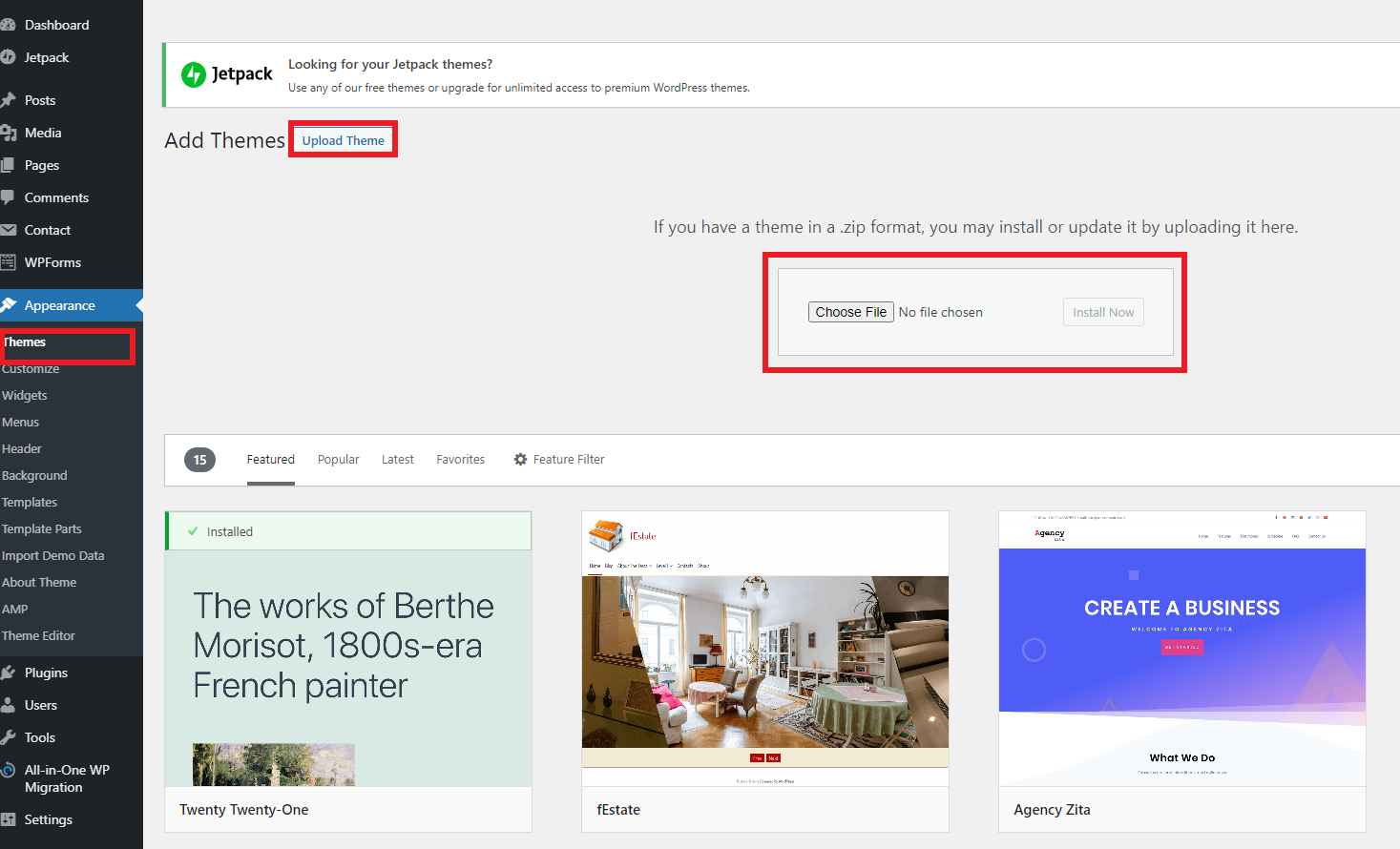
ในการอัปโหลดธีมที่ซื้อไปยัง WordPress ก่อนอื่นให้ตรวจสอบว่าคุณได้ดาวน์โหลดไฟล์ธีมลงในคอมพิวเตอร์ของคุณแล้ว จากนั้นลงชื่อเข้าใช้แผงการดูแลระบบ WordPress แล้วไปที่ ลักษณะที่ปรากฏ > ธีม ที่ด้านบนของ หน้าธีม ให้คลิกปุ่มเพิ่มใหม่ ในหน้าเพิ่มใหม่ ให้คลิกปุ่มอัปโหลดธีมที่ด้านบน เลือกไฟล์ธีมที่คุณดาวน์โหลดมาก่อนหน้านี้แล้วคลิกปุ่มติดตั้งทันที หลังจากติดตั้งธีมแล้ว ให้คลิกลิงก์ เปิดใช้งาน เพื่อทำให้เป็นธีมที่ใช้งานอยู่ของคุณ
WordPress สามารถกำหนดค่าด้วยธีมใหม่ได้แล้ว คุณสามารถทำได้โดยใช้ฟังก์ชันการค้นหาธีมของผู้ดูแลระบบ WordPress ในการติดตั้งธีม WordPress แบบพรีเมียม คุณต้องไปที่ผู้ดูแลระบบ WordPress และอัปโหลดธีมโดยใช้วิธีการอัปโหลด คำแนะนำทีละขั้นตอนนี้จะแนะนำคุณตลอดขั้นตอนการติดตั้งและเปิดใช้งานธีม WordPress ใหม่ ติดตั้งธีมจากตลาดกลางหรือ ผู้ให้บริการธีมเชิงพาณิชย์ จากนั้นจึงบีบอัดไฟล์ FTP เป็นวิธีการอื่นในการอัปโหลดธีม หากต้องการเข้าถึงส่วน ลักษณะที่ปรากฏ > ธีม ของส่วนผู้ดูแลระบบ ให้ไปที่หน้าการตั้งค่าเว็บไซต์ของคุณ
วิธีเลือกผู้พัฒนาธีม WordPress สำหรับโครงการต่อไปของคุณ
เนื่องจากโครงการมีความซับซ้อน จึงมีความยากสูงที่เกี่ยวข้อง โครงการที่ซับซ้อนมากขึ้นจะต้องใช้เวลามากขึ้น
ไฟล์และเนื้อหาของธีมรวมอยู่ในการนับ คุณจะต้องอัปโหลดและตรวจสอบไฟล์และเนื้อหาเพิ่มเติม เพื่อให้กระบวนการอัปโหลดและตรวจทานเสร็จสมบูรณ์เร็วขึ้น
ระดับทักษะของนักพัฒนา ด้วยนักพัฒนาที่มีประสบการณ์มากขึ้น คุณอาจทำโครงการให้เสร็จเร็วขึ้น
เราสามารถประเมินคุณภาพของโค้ดได้ อาจใช้เวลานานขึ้นในการตรวจสอบและซ่อมแซมรหัสที่อาจเกิดข้อผิดพลาดได้ หากเขียนได้ไม่ดี
ฉันจะปรับแต่งธีม WordPress ที่ซื้อได้อย่างไร
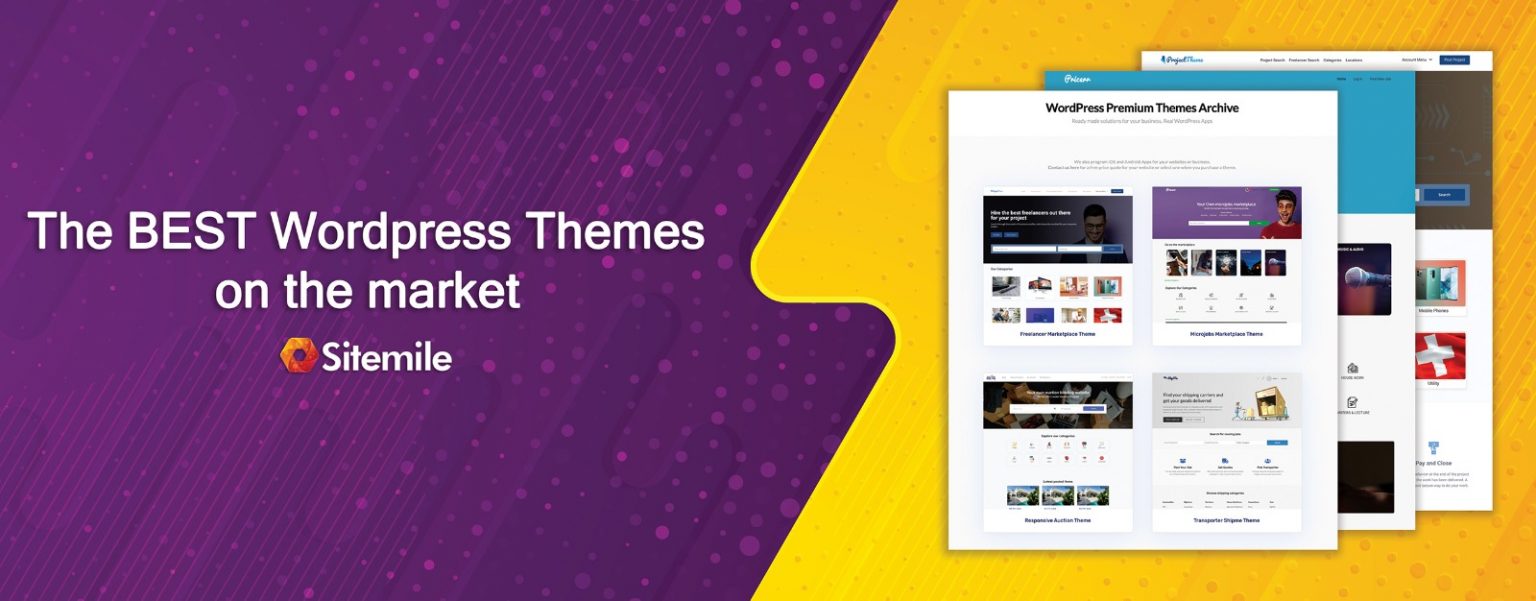
มีสองสามวิธีในการปรับแต่งธีม WordPress สำหรับธีมส่วนใหญ่ คุณสามารถเปลี่ยนสี ฟอนต์ และองค์ประกอบการออกแบบอื่นๆ ได้ผ่านการตั้งค่าของธีม บางธีมยังอนุญาตให้คุณอัปโหลดรูปภาพส่วนหัวหรือพื้นหลังที่กำหนดเองได้ หากคุณต้องการควบคุมรูปลักษณ์ของไซต์ได้มากขึ้น คุณสามารถใช้ปลั๊กอิน CSS ที่กำหนดเองเพื่อเพิ่มโค้ด CSS ของคุณเองได้
ต่อไปนี้เป็นรายการขั้นตอนในการปรับแต่งธีม WordPress ของคุณ การปรับแต่ง ธีม WordPress เป็นตัวเลือกที่คุณสามารถใช้ประโยชน์ได้ ดังที่คุณเห็นในโพสต์นี้ ฉันจะช่วยคุณกำหนดว่าอันไหนที่เหมาะกับคุณ และแสดงวิธีการทำเช่นนั้นอย่างปลอดภัยและมีประสิทธิภาพ คุณสามารถปรับแต่งธีม WordPress ของคุณได้อย่างง่ายดายโดยใช้ WordPress Customizer นอกจากนี้ยังช่วยให้คุณเปลี่ยนธีมได้หลากหลายวิธี ไม่ว่าจะมีหรือไม่มีธีมก็ตาม เมื่อคุณเลือกลักษณะที่ปรากฏ คุณจะเห็นตัวเลือกตัวแก้ไขธีม ซึ่งคุณสามารถเข้าถึงได้ผ่านลิงก์ตัวแก้ไขธีม ด้วยตัวสร้างเพจ คุณสามารถระบุการออกแบบไซต์ของคุณได้อย่างง่ายดาย
ปลั๊กอินตัวสร้างเพจที่คุณติดตั้งมีธีมที่เข้ากันได้กับไซต์ของคุณ และช่วยให้คุณสร้างรูปลักษณ์ที่คุณต้องการได้อย่างแม่นยำ ในทางกลับกัน ผู้สร้างเพจไม่สามารถรองรับหลาย ๆ ธีมในเวลาเดียวกันได้ ซึ่งเป็นเหตุผลว่าทำไมเฟรมเวิร์กของธีมจึงเป็นทางเลือกที่ยอดเยี่ยม สไตล์ในธีม WordPress ถูกสร้างขึ้นด้วยสไตล์ชีต ซึ่งมีโค้ดทั้งหมดที่จำเป็นในการสร้างเว็บไซต์ คุณสามารถเปลี่ยนแปลงสไตล์ชีตของธีมได้หากต้องการเปลี่ยนสี ตอนนี้คุณสามารถใช้สิ่งต่อไปนี้เพื่อสร้าง CSS ใหม่ที่กำหนดเป้าหมายองค์ประกอบเฉพาะ หรือองค์ประกอบหรือคลาสที่หลากหลายขึ้นบนหน้า ไฟล์เทมเพลตของธีมคือไฟล์ที่รวมอยู่ในธีม ถ้าคุณต้องการเปลี่ยนวิธีการแสดงเนื้อหา คุณต้องแก้ไขไฟล์เหล่านี้ก่อน
เรียนรู้วิธีแก้ไขโค้ดของคุณในลักษณะที่ไม่เป็นอันตรายต่อเว็บไซต์ของคุณโดยอ่านส่วนแนวทางปฏิบัติที่ดีที่สุด คุณควรเขียนโค้ดด้วยตนเอง หากคุณกำลังแก้ไขธีมหรือสร้างธีมย่อยเพื่อทำการเปลี่ยนแปลง และคุณควรเขียนโค้ดในการติดตั้ง WordPress ที่จะใช้สำหรับเว็บไซต์ที่ใช้งานจริงของคุณ หากคุณคุ้นเคยกับไฟล์สไตล์ชีตและ PHP คุณจะแก้ไขได้เฉพาะโค้ดเท่านั้น หลังจากสร้างสำเนาของไซต์ที่ใช้งานจริงของคุณแล้ว คุณสามารถอัปโหลดและเปิดใช้งานธีมใหม่ของคุณได้ จากนั้น หลังจากที่คุณได้ทดสอบไซต์ของคุณอย่างถี่ถ้วนแล้ว คุณสามารถเริ่มทำการเปลี่ยนแปลงได้ เป็นสิ่งสำคัญที่จะทำให้ธีมของคุณตอบสนองได้ ทำการเปลี่ยนแปลงที่จำเป็นในธีมของคุณ และคุณควรจะสามารถใช้ได้ทั้งบนมือถือและเดสก์ท็อป
หากไซต์ของคุณยกเว้นผู้พิการ ให้ใช้ตัวตรวจสอบการช่วยสำหรับการเข้าถึงเพื่อให้แน่ใจว่าทุกคนเปิดให้เข้าชม มีหลายมาตรฐานสำหรับ PHP, CSS และ JavaScript ดังนั้นโปรดปรึกษาพวกเขาอย่างใกล้ชิด หากธีม WordPress ที่มีอยู่ของคุณได้รับการเขียนโค้ดอย่างดีและมีการเปลี่ยนแปลงโค้ดใดๆ ที่สอดคล้อง แสดงว่าคุณกำลังดำเนินการเพื่อให้มั่นใจว่าโค้ดของคุณเป็นเวอร์ชันล่าสุด
คุณสามารถใช้ธีม WordPress ระดับพรีเมียมมากกว่าหนึ่งครั้งได้ไหม

ธีมพรีเมียม เข้ากันไม่ได้กับหลายเว็บไซต์ และหากคุณต้องการใช้ธีมนี้กับเว็บไซต์มากกว่าหนึ่งแห่ง คุณต้องซื้อธีมสำหรับแต่ละเว็บไซต์ คุณจะสามารถใช้ชุดรูปแบบนี้ได้ตลอดชีวิต
เป็นไปได้ไหมที่จะทำหลายโดเมนด้วยธีม wordpress? พวกเขาไม่สามารถกำหนดความถี่ในการแสดงธีมให้คุณเห็นได้ ธีมมากมายให้คุณนำเนื้อหากลับมาใช้ใหม่ได้ทุกเมื่อที่ต้องการ ซึ่งควรรวมอยู่ในใบอนุญาตที่คุณได้รับจากร้านค้าที่คุณซื้อธีม
ธีมฟรี จาก ThemesLtd.com ก็มีให้ใช้งานเช่นกัน คุณสามารถปรับแต่งเว็บไซต์ WordPress ของคุณด้วยธีมจากเว็บไซต์และอัปโหลดไปยังเว็บไซต์นั้นได้ WordPress จะดาวน์โหลดและติดตั้งให้คุณ นอกจากนี้ ThemesLtd.com เป็นสถานที่ที่ยอดเยี่ยมในการค้นหาธีม WordPress ระดับพรีเมียมมากมายสำหรับขายหรือให้เช่า มีธีมต่างๆ มากมายบน ThemesLtd.com WordPress.org อนุญาตให้คุณใช้ธีมใดก็ได้ที่คุณซื้อ แต่นักพัฒนาบางคนคิดค่าธรรมเนียมพิเศษสำหรับการอัพเดทและการสนับสนุนอย่างต่อเนื่อง การพัฒนาธีมเป็นทักษะที่สามารถเรียนรู้ได้ และผู้พัฒนาธีมจำนวนมากให้การสนับสนุนและอัปเดตอย่างต่อเนื่อง

เหตุใดธีม WordPress ระดับพรีเมียมจึงคุ้มค่ากับการลงทุน
หากคุณต้องการแยกเว็บไซต์ของคุณออกจากคู่แข่ง ธีม WordPress เป็นตัวเลือกที่ยอดเยี่ยม ใช้ได้ครั้งละหนึ่งธีม นอกจากนี้ ธีมส่วนใหญ่ยังออกแบบมาสำหรับผู้ชมที่จำกัด คุณต้องซื้อชุดรูปแบบใหม่หากคุณตัดสินใจใช้ชุดรูปแบบอื่น ธีมพรีเมียมเพิ่มความพิเศษและความยืดหยุ่นมากมาย ทำให้เป็นการลงทุนที่ยอดเยี่ยม
ฉันจะติดตั้งธีม WordPress พรีเมียมฟรีได้อย่างไร
มีสองสามวิธีที่คุณสามารถติดตั้งธีม WordPress แบบพรีเมียมได้ฟรี วิธีหนึ่งคือค้นหาธีมที่ให้บริการฟรีบนเว็บไซต์ WordPress.org อีกวิธีหนึ่งคือค้นหาธีมที่ให้บริการฟรีบนเว็บไซต์ของบุคคลที่สาม สุดท้ายนี้ คุณยังสามารถซื้อธีม WordPress แบบพรีเมียมแล้วติดตั้งได้ฟรี
ธีมหลักของเราและเครื่องมือสร้างเพจภาพ Divi ได้รับการออกแบบและสร้างขึ้นเพื่อตอบสนองความต้องการของลูกค้า ตามข้อมูลจาก BuiltWith.com เป็นธีม WordPress ระดับพรีเมียมที่ได้รับความนิยมมากที่สุดในโลก Astra เป็นธีม WordPress ที่รวดเร็วและปรับแต่งได้อย่างเต็มที่ ซึ่งเหมาะสำหรับบล็อก พอร์ตโฟลิโอ ธุรกิจ และหน้าร้าน WooCommerce มันมีน้ำหนักเบามาก (น้อยกว่า 50KB ที่ส่วนหน้า) และให้ความเร็วที่ยอดเยี่ยม Astra เป็นธีม WordPress ที่ปรับแต่งได้อย่างเต็มที่และพร้อมใช้งานในทุกโครงการ Blossom Feminine Pro เป็นธีมบล็อกเกอร์ WordPress ที่ผสมผสานการออกแบบที่ทันสมัยเข้ากับฟังก์ชันการทำงาน Morden Morden เป็นธีมพรีเมียมอเนกประสงค์ที่ตอบสนองได้ดี ซึ่งจะช่วยคุณในการสร้างตัวตนออนไลน์ของบริษัทคุณ
เรานำเสนอเครื่องมือสร้างเพจที่มีภาพมากมาย รวมถึง Divi ซึ่งเป็นธีมหลักของเรา ตาม BuiltWith.com เป็นธีม WordPress พรีเมี่ยมที่ใช้กันอย่างแพร่หลายมากที่สุดในโลก แม้ว่า Dalson จะดูเหมือนธีมพรีเมียม แต่เวอร์ชันฟรีของมันก็ทันสมัยและไม่เหมือนใครเมื่อเทียบกับเทมเพลตอื่นๆ ในตลาด Canard เป็นธีมที่ปรับเปลี่ยนได้และใช้งานได้หลากหลายซึ่งเหมาะสำหรับนิตยสาร เว็บไซต์ข่าว บล็อก และแอปพลิเคชันอื่นๆ เนื่องจากแกลเลอรีที่ปูด้วยกระเบื้องของ Mayland มอบประสบการณ์การดูสไลด์ที่ชวนดื่มด่ำ ผู้เข้าชมงานของคุณจึงมองเห็นได้ชัดเจน ธีมนี้เป็นธีมพรีเมียมที่รวดเร็วและตอบสนองได้ดี เช่น ธีมที่ปรับแต่งได้และอเนกประสงค์ ธีมนี้ตอบสนองอย่างเต็มที่และปรับให้เหมาะกับ AMP ทำให้ง่ายต่อการโหลดและปรับให้เข้ากับอุปกรณ์ทุกชนิด
ธีมพารัลแลกซ์หน้าเดียวที่ทันสมัยนี้ได้รับการออกแบบมาโดยเฉพาะสำหรับธุรกิจขนาดเล็กและโครงการเริ่มต้น คุณสามารถใช้ Boardwalk Meet Boardwalk เป็นวิธีที่แปลกใหม่และสร้างสรรค์ในการแสดงเนื้อหาของคุณโดยผสมผสานตัวเลือกที่ตอบสนองได้หลากหลาย Exford ช่วยให้คุณสร้างตัวตนออนไลน์ที่โดดเด่นและมีสไตล์สำหรับธุรกิจของคุณ ธีม Go Go ซึ่งเป็น ธีม WordPress ตัวแรกของ Gutenberg เป็นแพลตฟอร์มนวัตกรรมสำหรับ WordPress เราได้สร้างเทมเพลตสำหรับ WordPress ชื่อ Viral News ที่มีน้ำหนักเบาและสะอาด หากคุณยังไม่ได้ทำ คุณควรลองใช้ Phlox เพราะเป็นธีมเดียวที่คุณต้องการ จากข้อมูลของ Google Hueman เป็นธีมที่โหลดเร็วมากซึ่งเหมาะกับอุปกรณ์พกพา 100%
บล็อกเป็นเครื่องมือใหม่ที่ยอดเยี่ยมสำหรับการสร้างเนื้อหาที่น่าสนใจซึ่งต้องใช้ความรู้ด้านเทคนิคเพียงเล็กน้อย พวกเขายังเป็นส่วนเสริมที่ยอดเยี่ยมสำหรับ HTML Dyad Dyad 2 เวอร์ชันที่สองจะแสดงคำและภาพในความสมดุลที่สมบูรณ์แบบ: รูปภาพเด่นของโพสต์และข้อความที่ตัดตอนมาจะถูกรวมไว้ในหน้าบล็อกหลัก ดาวน์โหลดธีม WordPress ร้านอาหาร Winedine ฟรีทำให้ง่ายต่อการสร้างเว็บไซต์หรือปรับแต่ง เราขอแนะนำ Wilson ให้เป็นธีมที่ฟรีและเรียบง่ายสำหรับเว็บไซต์และบล็อกส่วนตัว คุณสามารถสร้างเว็บไซต์ของคุณเองโดยใช้ Rivington คุณสามารถใช้ Airi Airi กับนักแปลอิสระหรือเว็บไซต์ของบริษัทประเภทใดก็ได้ GeneratePress ตอบสนองได้อย่างเต็มที่ ใช้ HTML/CSS ที่ถูกต้อง และมีให้บริการในกว่า 25 ภาษา
Customify เป็นธีมอเนกประสงค์ที่รวดเร็ว น้ำหนักเบา ตอบสนอง และยืดหยุ่นสูง ซึ่งสร้างขึ้นโดยคำนึงถึงการใช้งาน ความเร็ว และ SEO คุณสามารถทำให้ผู้เยี่ยมชมของคุณประทับใจด้วยการออกแบบที่มีสไตล์และทันสมัยซึ่งเหมาะกับอุปกรณ์พกพาและใช้งานง่าย รวมถึงการสนับสนุนร้านค้า WooCommerce (หน้าร้าน) นี่เป็นชุดเครื่องมือสร้างเพจแบบลากและวางที่เรียบง่ายและมีประสิทธิภาพ รวมถึง Elementor, Beaver Builder, Visual Composer, SiteOrigin และ Divi Zakra Zakra เป็นธีมมัลติฟังก์ชั่นที่สามารถใช้เพื่อวัตถุประสงค์ที่หลากหลายและมีน้ำหนักเบาและยืดหยุ่น ธีมของ Shapely ตอบสนองได้อย่างเต็มที่และเหมาะกับอุปกรณ์เคลื่อนที่ Extension Extension เป็น ธีมบล็อก WordPress ฟรี ที่สร้างขึ้นสำหรับเว็บไซต์ WordPress ส่วนบุคคลและผู้เขียนหลายคน มีตัวเลือกการปรับแต่งมากมายสำหรับผู้ใช้ Colibri (พื้นหลังวิดีโอ สไลด์โชว์ ประเภทเนื้อหาส่วนหัว และอื่นๆ)
Justread เป็นธีมบล็อก WordPress ขั้นต่ำที่ให้คุณสร้างบล็อกส่วนตัวของคุณเอง Vertex ธีมแบบตารางเป็นตัวเลือกที่ยอดเยี่ยมสำหรับช่างภาพและครีเอทีฟที่กำลังมองหาภาพขนาดใหญ่ Everly Everly ให้ความสำคัญกับการสร้างเนื้อหาเป็นอย่างมาก และเราพร้อมทำทุกอย่าง Venture Venture เป็นธีม WordPress ที่เรียบง่ายและเป็นมิตรกับผู้ใช้สำหรับธุรกิจ ด้วย Justread คุณสามารถเผยแพร่บทความเดียวในคอลัมน์เดียวกัน เพื่อให้ผู้ใช้สามารถมุ่งเน้นไปที่เนื้อหาหลักในบล็อกของคุณ เพิร์ธเป็นธีมธุรกิจที่ยอดเยี่ยมสำหรับทั้งนักแปลอิสระและบริษัทต่างๆ Monstroid เป็นธีม WordPress ฟรีที่ยอดเยี่ยมและทรงพลังซึ่งมีลักษณะและให้ความรู้สึกเหมือนเป็นเวอร์ชันพรีเมียม เทือกเขาหิมาลัย ธีม Parallax WordPress ฟรี พร้อมตัวเลือกที่ยอดเยี่ยมมากมาย เป็นโซลูชันในอุดมคติสำหรับการสร้างเว็บไซต์ที่น่าประทับใจและซับซ้อน
หากคุณกำลังมองหาธีม WordPress ใหม่ ควรพิจารณาราคาก่อนตัดสินใจซื้อ ธีมพรีเมียมมักมีราคาอยู่ที่ 57.54 ดอลลาร์ ทำให้เป็นหนึ่งในแอปที่แพงที่สุดที่มีให้บริการ แม้ว่า ธีมฟรี จะขาดคุณสมบัติบางอย่างที่รวมอยู่ในธีมพรีเมียม แต่ก็ยังคุ้มค่าที่จะซื้อ ธีมฟรีอาจขาดการรักษาความปลอดภัยและอาจโหลดช้ากว่าธีมแบบชำระเงิน การพิจารณาต้นทุนของธีม WordPress ใหม่เป็นสิ่งสำคัญก่อนที่จะซื้อ แม้ว่าโดยทั่วไปแล้วธีมพรีเมียมจะมีราคาแพงกว่าธีมฟรี แต่ก็มาพร้อมกับความปลอดภัยและฟีเจอร์ที่มากกว่า
วิธีการติดตั้งธีมพรีเมี่ยมใน WordPress
หากคุณต้องการติดตั้งธีม WordPress แบบพรีเมียม คุณสามารถทำได้โดยทำตามขั้นตอนเหล่านี้:
1. ลงชื่อเข้าใช้บัญชี WordPress ของคุณและไปที่ส่วน "ลักษณะที่ปรากฏ"
2. คลิกที่แท็บ "เพิ่มธีมใหม่"
3. ค้นหาธีมที่คุณต้องการติดตั้ง จากนั้นคลิกที่ปุ่ม “Install”
4. เมื่อติดตั้งธีมแล้ว คุณสามารถเปิดใช้งานได้โดยคลิกที่ปุ่ม "เปิดใช้งาน"
